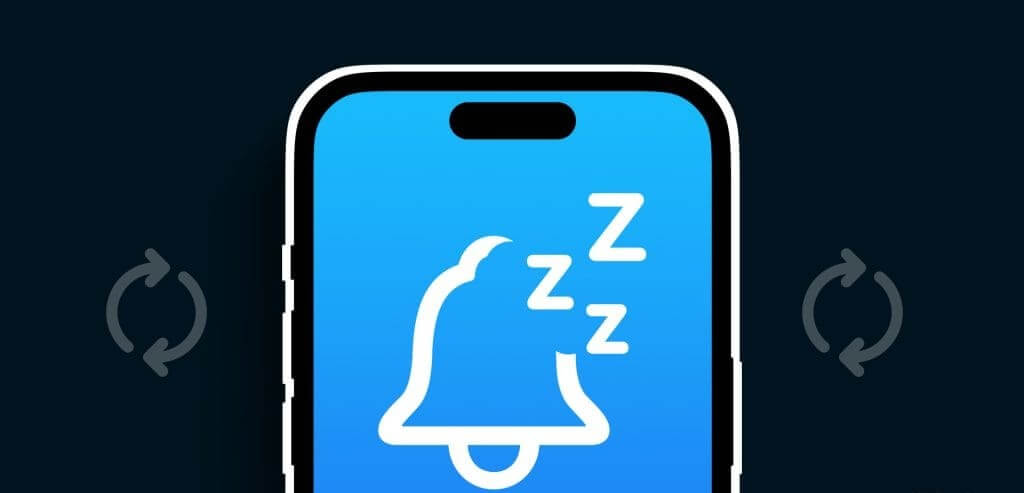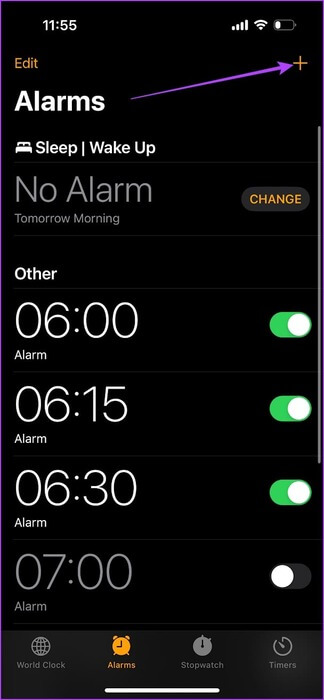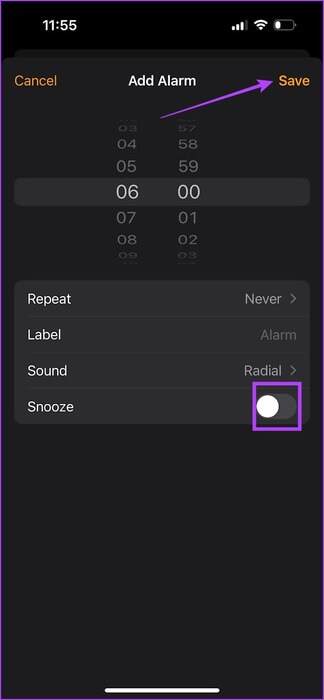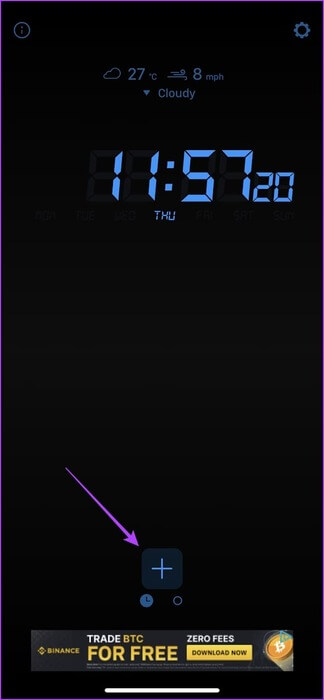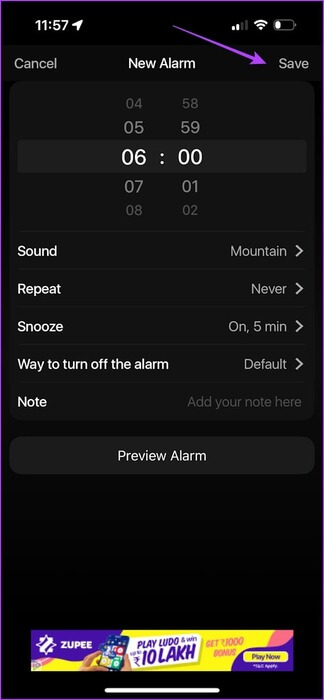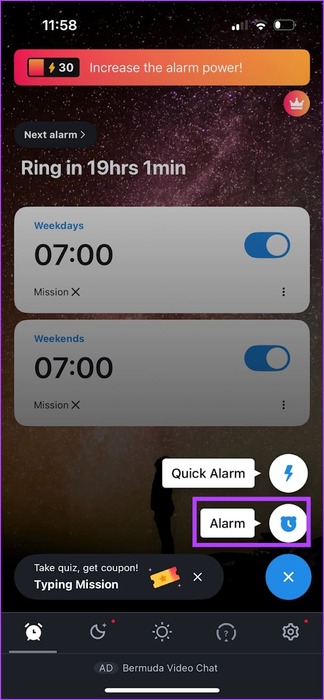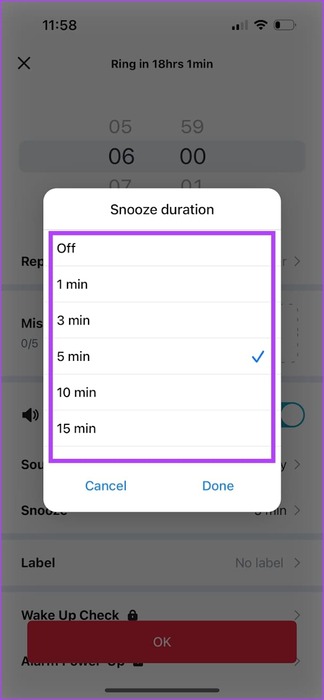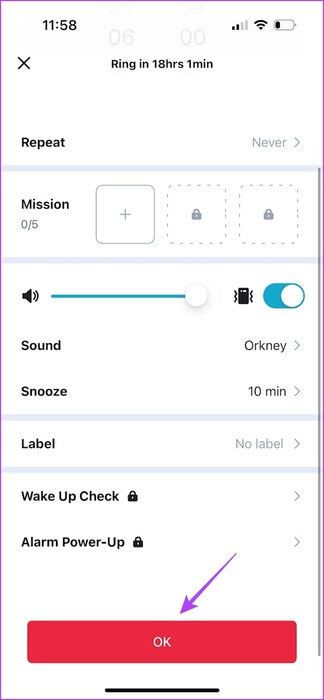Comment changer le temps de répétition sur iPhone
Il y a des centaines d'années, les gladiateurs, les Vikings et les guerriers se préparaient et se préparaient au combat chaque nouveau matin. Peu de choses ont changé aujourd’hui ; Notre combat contre le bouton snooze de notre réveil n’est pas moins violent. Ce qui est pire, c'est que le réveil de votre iPhone a le dessus pour gagner cette bataille : vous ne pouvez tout simplement pas modifier l'heure de répétition sur votre iPhone.
Si cela vous dérange, nous sommes sûrs que cela ne se reproduira plus. Dans cet article, nous souhaitons vous montrer comment modifier la durée de répétition de l'alarme sur votre iPhone. Mais commençons par comprendre pourquoi une telle restriction existe.
NOTE: Comment faire sonner votre alarme sur iPhone gratuitement
Combien de temps dure la répétition des alarmes sur iPhone
La durée de répétition par défaut des alarmes sur votre iPhone est de neuf minutes. Vous ne pouvez pas l'augmenter ou le diminuer. De plus, le nombre n’a aucune signification – nous comprendrons s’il s’agit de cinq, dix ou même quinze minutes. Pourquoi neuf de tous les nombres ? Est-ce une de ces décisions qu'Apple prend sans explications claires, comme non Ajoutez une application de calculatrice à votre iPad? Découvrons-le!
Pourquoi la durée de répétition par défaut est-elle de neuf minutes ?
Autrefois, les montres étaient conçues en assemblant des composants mécaniques. Ajouter la fonction snooze signifie ajouter un plus de ces pièces mécaniques à l'assemblage. Cependant, avec le retour des pièces mécaniques à cette époque, la précision était un enjeu particulier. Contrairement à aujourd’hui, nous ne disposions pas d’outils numériques sophistiqués pour maintenir des tolérances précises et précises sur les assemblages mécaniques.
Les horlogers ont décidé de limiter la sieste de l’après-midi à dix minutes, un chiffre rond apparemment parfait. Cependant, des problèmes de précision signifiaient qu'ils ne pouvaient régler la durée de la répétition qu'à dix minutes et quarante-trois secondes, ou neuf minutes et trois secondes. En fin de compte, ils ont dû en choisir un, et le dernier a été choisi. Les théories sont encore débattues à ce jour et l’histoire a plusieurs versions.
Ainsi, Apple souhaite maintenir la durée de la répétition à neuf minutes pour maintenir la tradition – ce qui ressemble davantage à une restriction historique déguisée en tradition. L'électronique et l'innovation visent à surmonter ces limites et à offrir de meilleures expériences utilisateur. Les montres mécaniques toléreraient-elles neuf minutes de répétition même si les fabricants pouvaient offrir la possibilité de définir des heures de répétition personnalisées ? Certainement pas!
Cependant, nous ne sommes pas ici pour écouter nos diatribes – voici comment définir une heure de répétition personnalisée pour les alarmes sur votre iPhone.
1. Définissez plusieurs alarmes pour modifier l'heure de répétition sur iPhone
Une solution simple consiste à désactiver la répétition et à définir plusieurs alarmes entre les périodes que vous choisissez. Voici comment procéder.
Étape 1: Ouvrez l'application Horloge sur votre iPhone. Aller à l'onglet Alertes En utilisant la barre inférieure.
Étape 2: Appuyez sur l'icône surcharge Dans le coin supérieur droit
Étape 3: Réglez l'heure souhaitée pour l'alarme et arrêtez-vous Courir زر Somnoler.
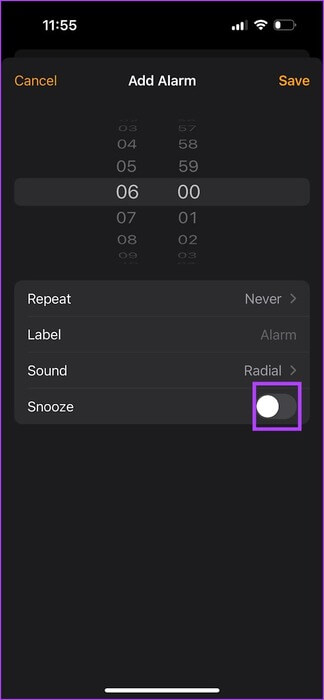
Étape 4: Clique sur enregistrer.
Répétez le processus pour toutes les autres alarmes que vous souhaitez définir. Assurez-vous que toutes les alarmes sont déclenchées à des intervalles différents.
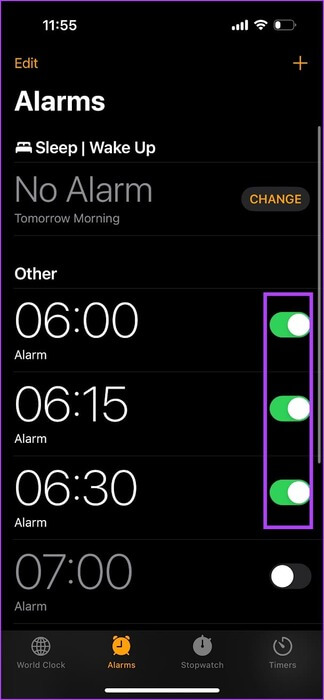
2. Utilisez des applications tierces pour modifier la durée de répétition des alarmes
Si la solution de contournement ci-dessus prend trop de temps et que vous ne souhaitez pas avoir une longue liste d'alarmes, votre seule autre option consiste à utiliser une application tierce pour définir des alarmes avec des périodes de répétition personnalisées.
1. Réveil pour moi
La première application s'appelle « Alarm Clock for Me » et voici comment l'utiliser pour définir une durée de répétition personnalisée pour les alarmes sur votre iPhone.
Étape 1: Téléchargement Application En utilisant le lien ci-dessous.
Étape 2: Ouvert Application Accordez toutes les autorisations demandées.
Étape 3: Appuyez sur l'icône + Et sélectionnez Avertissement.
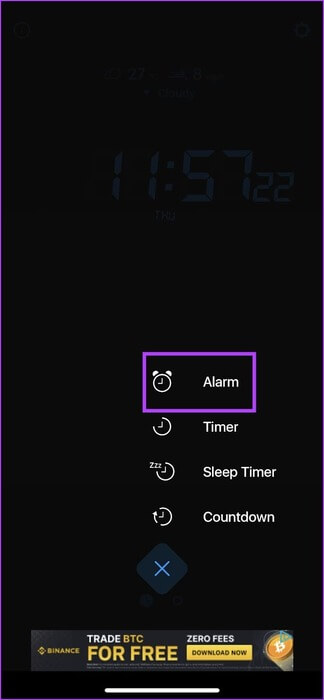
Étape 4: Sélectionner Heure de l'alarme. Clique sur Sieste.
Étape 5: Allumez l'interrupteur à bascule pour répéter. Et ajuster Durée de sommeil.
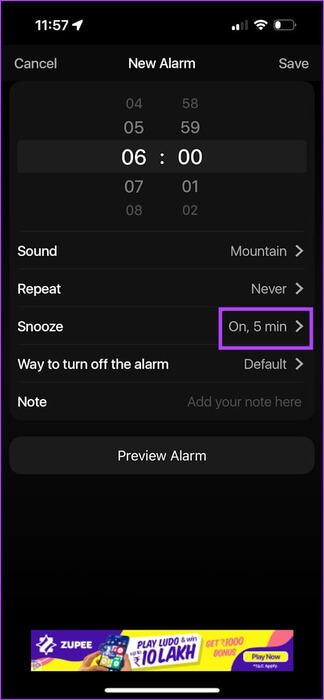
Étape 6: Revenez en arrière et appuyez sur Sauvegarder Pour confirmer l'alerte.
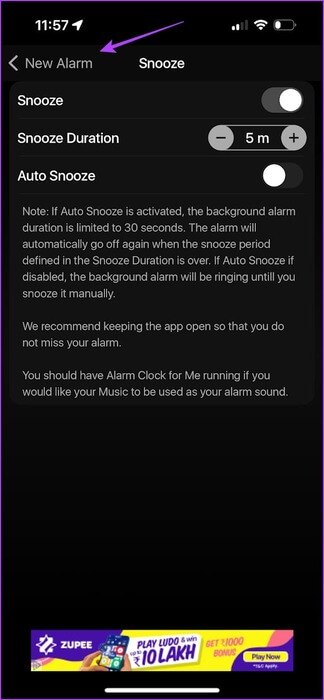
2. Réveil Réveil
Alarmy est l'une des applications d'alarme les plus riches en fonctionnalités pour votre iPhone. Voici comment définir une alarme avec la durée de répétition de votre choix à l'aide de cette application.
Étape 1: Téléchargement Application En utilisant le lien ci-dessous.
Étape 2: Ouvert Application Et accorder Toutes les autorisations nécessaires. Cliquez sur l'icone Plus dans le coin inférieur droit.
Étape 3: Clique sur réveil.
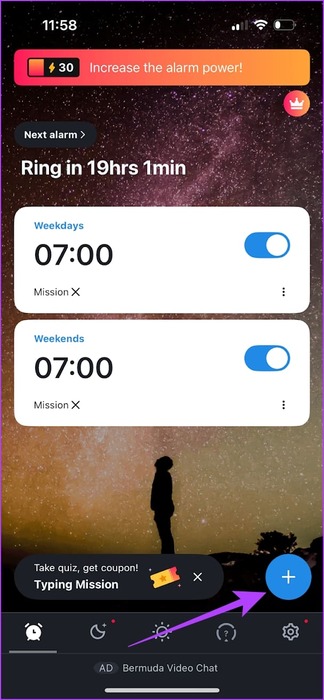
Étape 4: Ajuster Heure de l'alarme Et sélectionnez sieste.
Étape 5: Ajuster Temps de sieste requis.
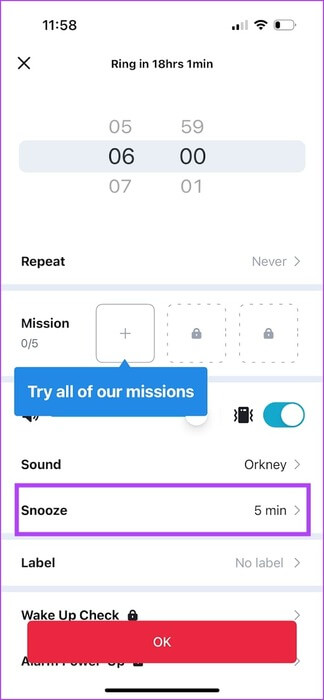
Étape 6: Clique sur Terminé. Clique sur Ok Pour enregistrer l'alarme.
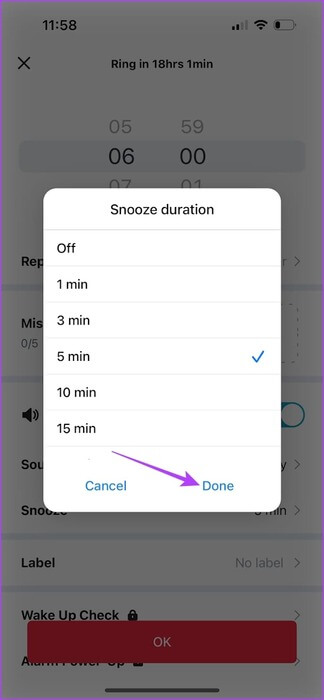
Questions fréquemment posées sur les paramètres de répétition d'alarme de l'iPhone
T1. Puis-je utiliser la minuterie comme alarme sur mon iPhone ?
Répondre: Oui. Vous pouvez utiliser la minuterie comme alarme sur votre iPhone. Une fois la minuterie expirée, vous recevrez un son de notification qui peut être considéré comme une alarme.
Q2. Combien d’alarmes puis-je définir sur iPhone ?
Répondre: Il n'y a aucune limite aux alarmes que vous pouvez définir sur iPhone.
Q3. Quelle est la durée de répétition par défaut des alarmes sur Apple Watch ?
Répondre: Comme sur l'iPhone, la durée par défaut des alarmes sur l'Apple Watch est également de neuf minutes.
Définissez une heure de répétition de votre choix
Nous espérons que cet article vous a aidé à supprimer la restriction et à modifier la durée de répétition par défaut sur votre iPhone. Allez Apple, vous pouvez faire mieux. Espérons que la fonctionnalité permettant de modifier la durée de la répétition soit intégrée à l'application Horloge sur iPhone avec la prochaine mise à jour iOS !